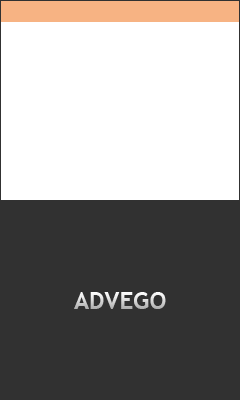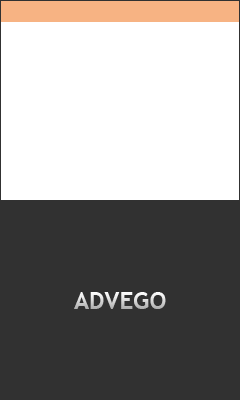6 декабря 2017
2. Заполнить Приложение №1, подписать, заверить печатью и прислать на адрес sales@cloudpayments.ru.
3. Менеджер CloudPayments свяжется с вами, сообщит куда прислать оригинал Приложения и затем пришлет вам данные для доступа в аккаунт.
Зайдите в аккаунт Cloudpayments и произведите следующие настройки:
1.Зайдите в раздел Сайты
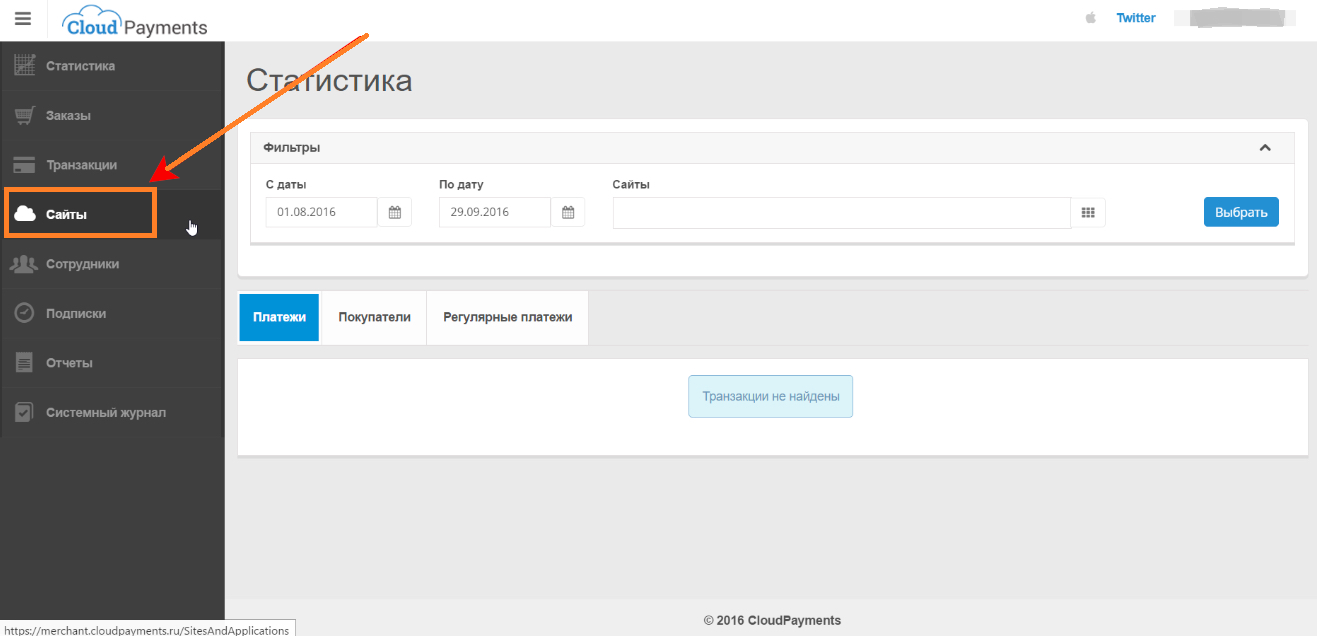
2.Выберите сайт, к которому нужно подключить cloudpayments
3.Установите следующие настройки:
Check-уведомление:
http(s)://ваш домен/PaymentGateway/check/Cloudpayments
Кодировка UTF-8
HTTP-метод POST
Pay-уведомление:
Адрес для отправки уведомлений http(s)://ваш домен/PaymentGateway/result/Cloudpayments
Кодировка UTF-8
HTTP-метод POST
Формат запроса Cloudpayments
Fail-уведомление:
Адрес для отправки уведомлений http(s)://ваш домен/PaymentGateway/fail/Cloudpayments
Кодировка UTF-8
HTTP-метод POST
Confirm-уведомление:
Адрес для отправки уведомлений http(s)://ваш домен/PaymentGateway/success/Cloudpayments
Кодировка UTF-8
HTTP-метод POST
4. Вернитесь в раздел Настройки и скопируйте Public ID:
5.Перейдите в кабинет управления интернет-магазином на eshoper.ru в раздел Настройки-Прием платежей-Платежные системы-Cloudpayments
6.Укажите Public ID
7.Укажите систему налогоблажения, по которой будете работать. Это нужно для передачи данных для онлайн кассы
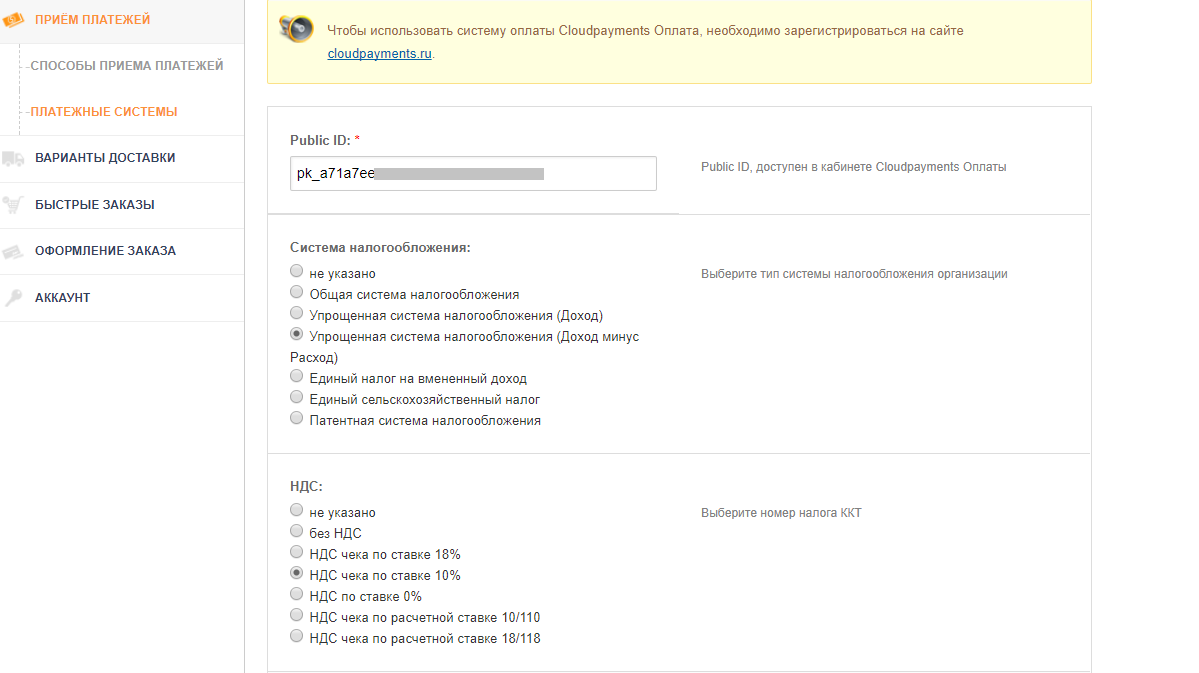
Платежная система Cloudpayments подключена к вашему интернет-магазину на
eshoper.ru
Читайте также: